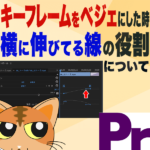公開 : 2019/02/24 : 2022/03/04

動画編集はとても地味で時間のかかる作業です。
これはPremiere Pro CCに関係なく他の編集アプリケーションでも同じことが言えます。
しかしそんな時間のかかる編集作業も周辺機器を揃えればかなり楽になる場合もあります。
今回は面倒な動画編集をPC周辺機器で快適にする方法を紹介します。
目次
キーボードは「テンキーあり」を用意する

Premiere Pro CCに関係なく動画編集する場合、テンキーありのキーボードを用意した方が作業効率が大幅に上がります。理由は
・数値を入力しずらい
・「+」「ー」が打ちにくく、全角モードになってると機能しない。クリップを移動させる時は特に不便
・「1〜0」にショートカットを仕込めない
動画編集ソフトの特徴として、数値を入力する機会がとても多いです。
位置や大きさの調節・尺の調整・クリップの移動など、なにかと数値を入力するのでテンキーが重宝します。
テンキー無しのキーボードを使った場合
タイムコードに数値を入力して再生ヘッドを移動させたり、クリップを2〜3秒ずらしたりするのが特に面倒なんですよね。
上にも書いたように、全角の数字を打ち込んでも再生ヘッドは移動してくれません。
例えば、クリップをあと10フレーム右にずらしたいと思った時
ノートPCで半角の「+10」と入力しようとすると、全角で入力してから半角に変換するという作業が必要になります。
これが超面倒!
動画を完成させるまでに何百・何千回と行う操作なので、できる限り楽な方法をとった方がいいですよ。
さらに1〜0が横に並んでて打ちにくいし、はっきり言って良いことないです。
動画編集をメインに考えた場合、迷わずテンキーありキーボードを購入しましょう。
Mac対応のテンキーありキーボード
PCモニターは大きい方がいい

モニターが小さいというのも作業効率を悪くします。
Premiere Proに限らず動画編集ソフトは、プログラムモニター・ソースモニター・タイムライン・プロジェクト・エフェクトなど
最低限表示させなければいけないウィンドウがたくさんあります。
必要なインターフェースを表示させると、最終的に動画を確認するプログラムモニターはディスプレイの1/4程度になってしまうんです。
画面の1/4が他のウィンドウで埋まってしまうので、動画をチェックする時だけワークスペースを調整して…なんてことは面倒ですよね。
最低でも20インチ以上のモニターをおすすめします。
お金に余裕がある方は、ワイドモニターを検討するのもアリですね!
大きいモニターを設置するスペースがないという方は、家のテレビをプレビュー用モニターとして活用しましょう。
とても便利なので事項から設定方法を解説します。
Premiere Pro CCの画面をテレビに出力させる方法

ここからは、Premiere Pro CCの画面を自宅のテレビに出力する方法を紹介します。
PC画面全体ではありません。プログラムモニターに映っている動画をテレビに出力する方法なので間違えないように。
この方法を使うと、テレビを見てるような感覚でオフラインすることができます。
さらにプログラムモニターを大きくするなどの調整がいらないので、ストレスなく動画をチェックできるようになり快適です。
ぜひ試してみてください。
必要な物:変換アダプタとHDMIケーブルを用意する

テレビに出力させる方法はHDMIケーブルがあれば簡単に映し出せます。
もしPCにHDMIの差し込み口がない場合は変換アダプタを用意しましょう。
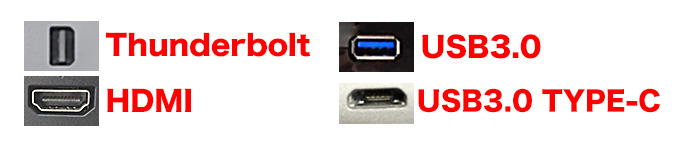
つなげ方はとても簡単で、PCのコネクタを確認し、形状を確認します。
コネクタがどんな形状になっているかで購入する変換アダプタが違います。
ThunderboltからHDMIに変換するアダプタ
Premiere Pro CCの環境設定「Mercury Transmitを有効」にする
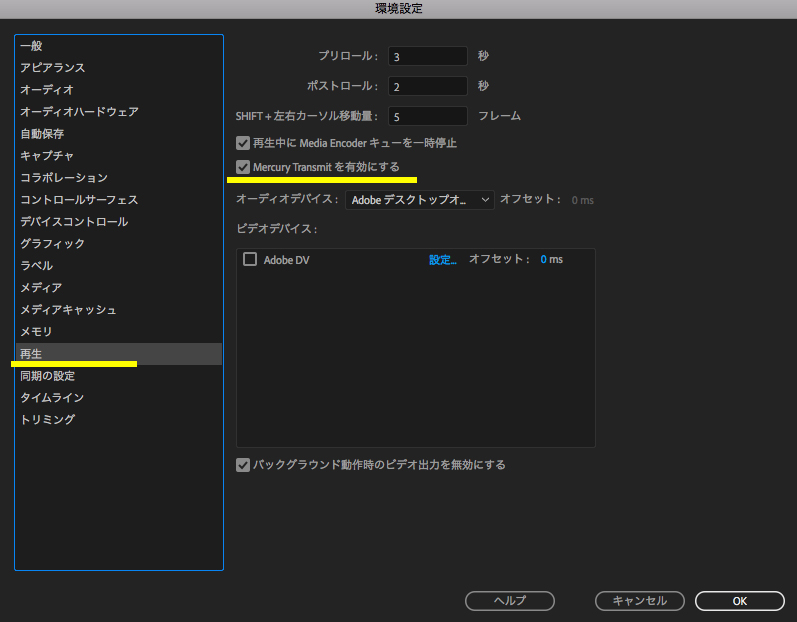
PCとテレビをつないだらPremiere Pro CCの設定を確認します。
Premiere Pro CC>環境設定>再生>「Mercury Transmitを有効にする」にチェックを入れます。
プログラムモニターの設定も「Mercury Transmitを有効」にする
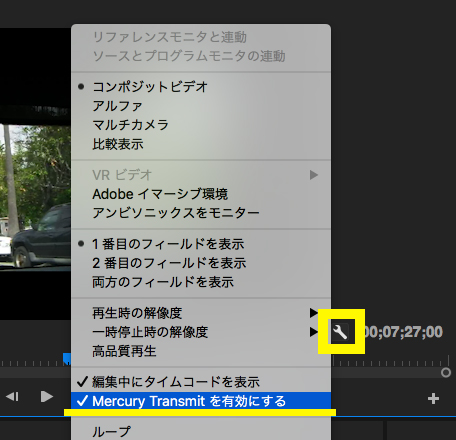
プログラムモニターの設定も「Mercury Transmitを有効にする」にチェックを入れます。
以上でセッティングは終了です。
大きい画面でプレビューするので作業がとても楽になりますよ。
動画編集は時間がかかるので、少しでも快適に作業ができるように工夫していきましょう!
電車の中、ちょっとした隙間時間にお試しください。